Anpassen des Startmenüs
Es ist gut, dass Sie mit Windows das Startmenü anpassen können.
Da fast alles, was Sie in Windows tun, auf die eine oder andere Weise über das Startmenü geleitet wird, können Sie das Menü durch Anpassen an die gewünschte Arbeitsweise anpassen.
Unter Windows 7 erfolgt das Anpassen des Startmenüs über das Dialogfeld „Startmenü anpassen“ (seltsamerweise). So kommen Sie dazu:
-
Klicken Sie mit der rechten Maustaste auf das Startmenüsymbol und wählen Sie Eigenschaften aus dem resultierenden Kontextmenü. Windows zeigt die Registerkarte Startmenü in der Taskleiste und im Dialogfeld Eigenschaften des Startmenüs an.
-
Klicken Sie auf Anpassen. Windows zeigt das Dialogfeld Startmenü anpassen an.
(Siehe Abbildung 1.)
Das Dialogfeld enthält Steuerelemente, mit denen Sie im Wesentlichen festlegen können, was im Startmenü angezeigt wird. Die meisten Steuerelemente bestehen aus Optionsfeldern und Kontrollkästchen, mit denen gesteuert wird, welche Optionen im Startmenü angezeigt werden. Sie können auch die Anzahl der zuletzt anzuzeigenden Programme und die Anzahl der Elemente auswählen, die in den Sprunglisten angezeigt werden sollen.
Wenn Sie Windows 10 verwenden, erfolgt das Anpassen des Startmenüs ganz anders. Geben Sie „Starteinstellungen“ (ohne Anführungszeichen) in das Suchfeld ein und klicken Sie in der Suchergebnisliste auf Starteinstellungen. Windows zeigt den Abschnitt Start des Dialogfelds Einstellungen an. (Siehe Abbildung 2.)
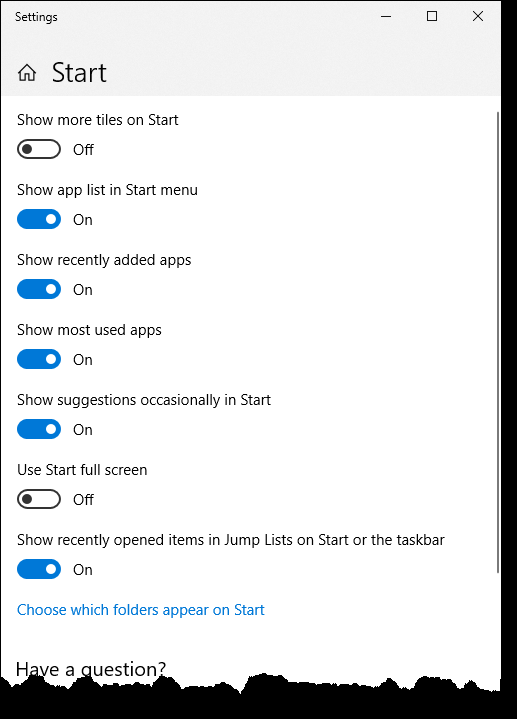
Abbildung 2. Der Abschnitt Start des Fensters Einstellungen.
Das Dialogfeld enthält Steuerelemente, mit denen Sie im Wesentlichen festlegen können, was im Startmenü angezeigt wird. Sie können auf jede der Schaltflächen klicken, um sie je nach Wunsch ein- oder auszuschalten.
Sie können das Startmenü weiter anpassen, indem Sie auf den Link Auswählen, welche Ordner beim Start angezeigt werden klicken. (Siehe Abbildung 3.)
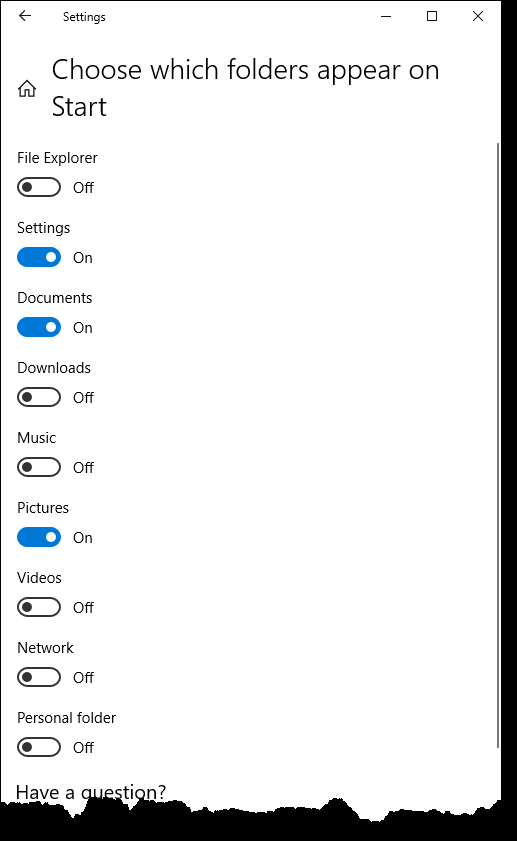
Abbildung 3. Der Abschnitt Auswählen, welche Ordner beim Start angezeigt werden des Fensters Einstellungen.
Klicken Sie erneut auf die einzelnen Schaltflächen, um sie entweder ein- oder auszuschalten und auszuwählen, welche Ordner beim Start angezeigt werden sollen.
Sie können mit den Auswahlmöglichkeiten im Dialogfeld „Startmenü anpassen“ (Windows 7) oder im Abschnitt „Start“ des Dialogfelds „Einstellungen“ (Windows 10) experimentieren und diejenigen auswählen, die am besten widerspiegeln, wie Sie das Startmenü verwenden möchten. Wenn Sie fertig sind, klicken Sie auf OK (Windows 7) oder schließen Sie einfach das Dialogfeld (Windows 10), und Ihre Auswahl wird sofort implementiert.
Dieser Tipp (11992) gilt für Windows 7 und 10.